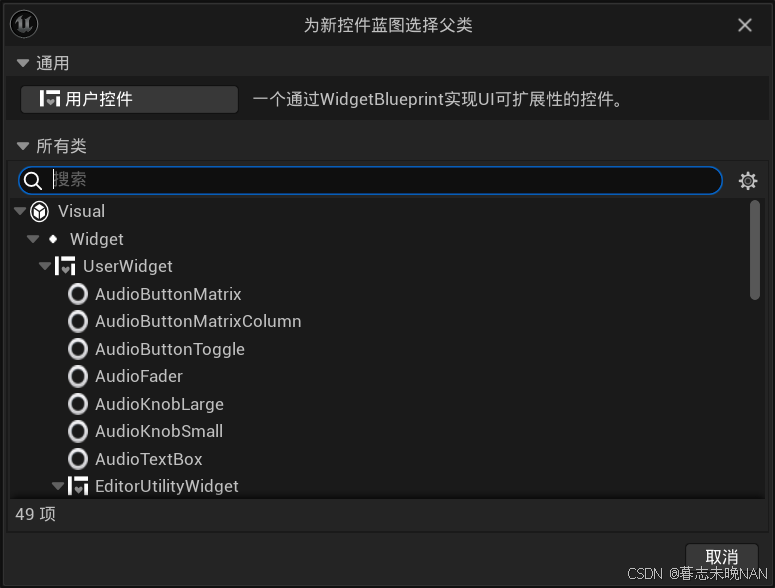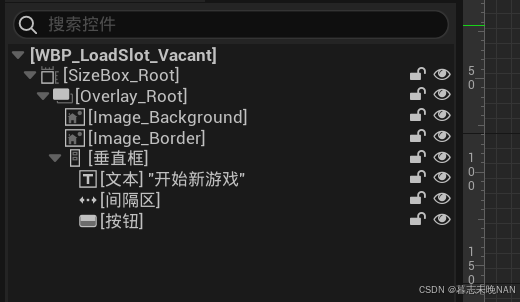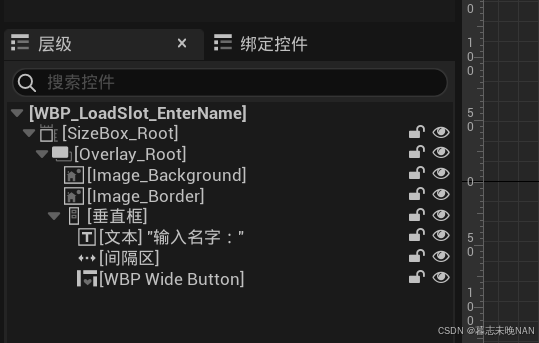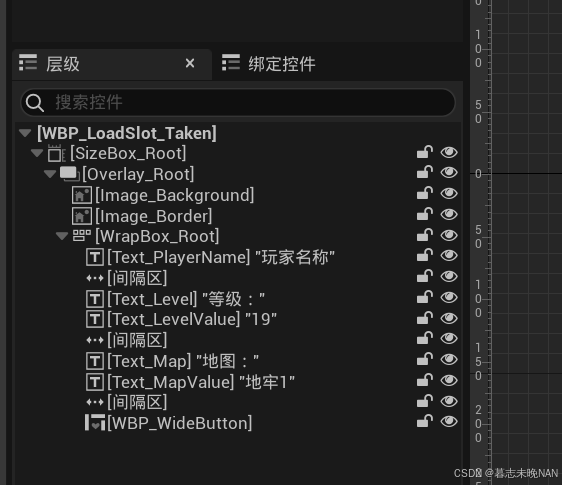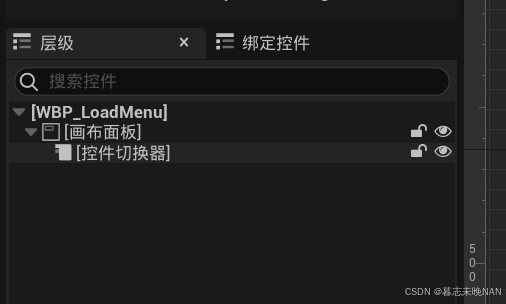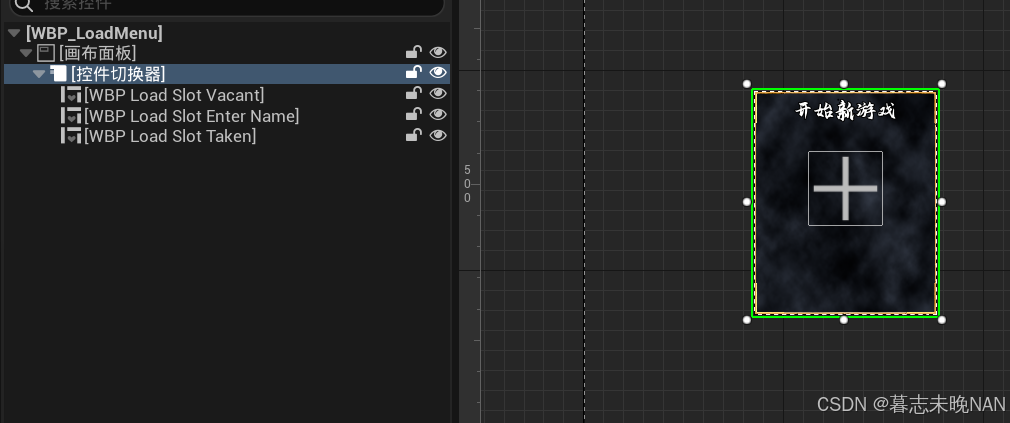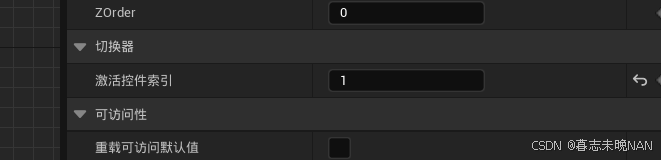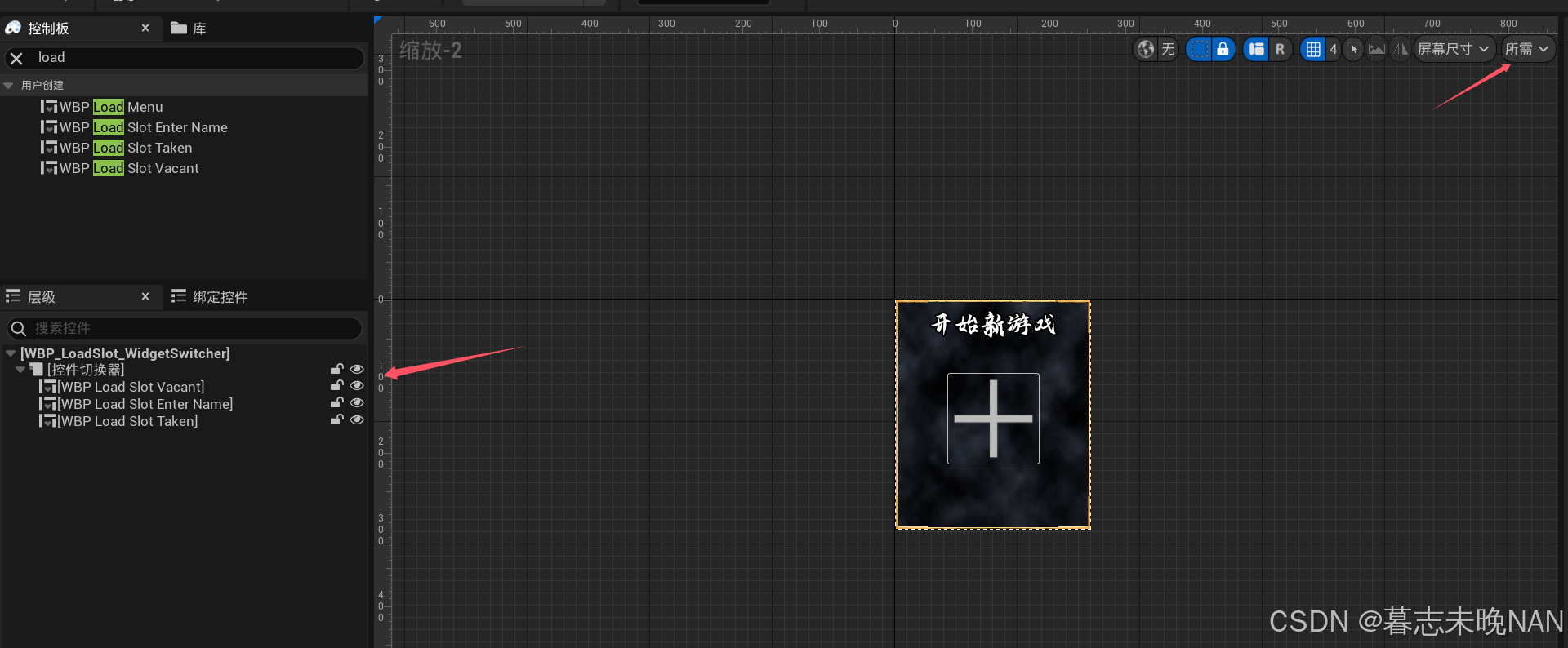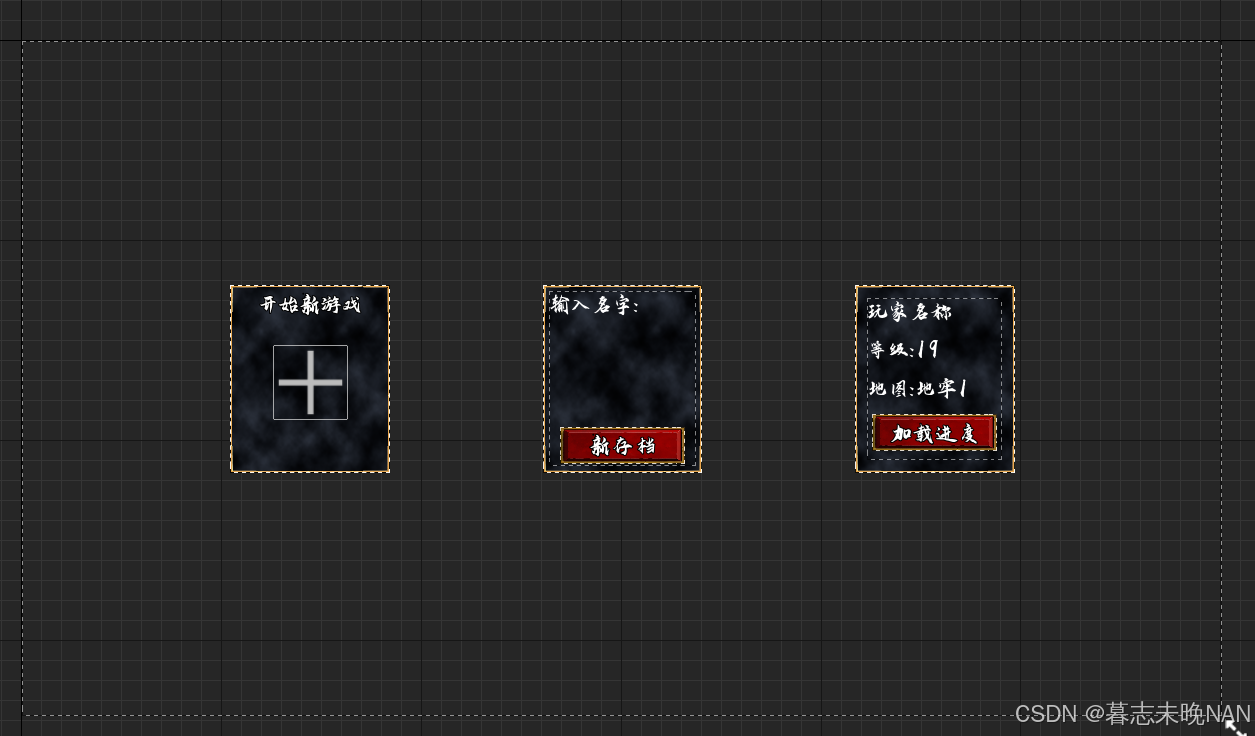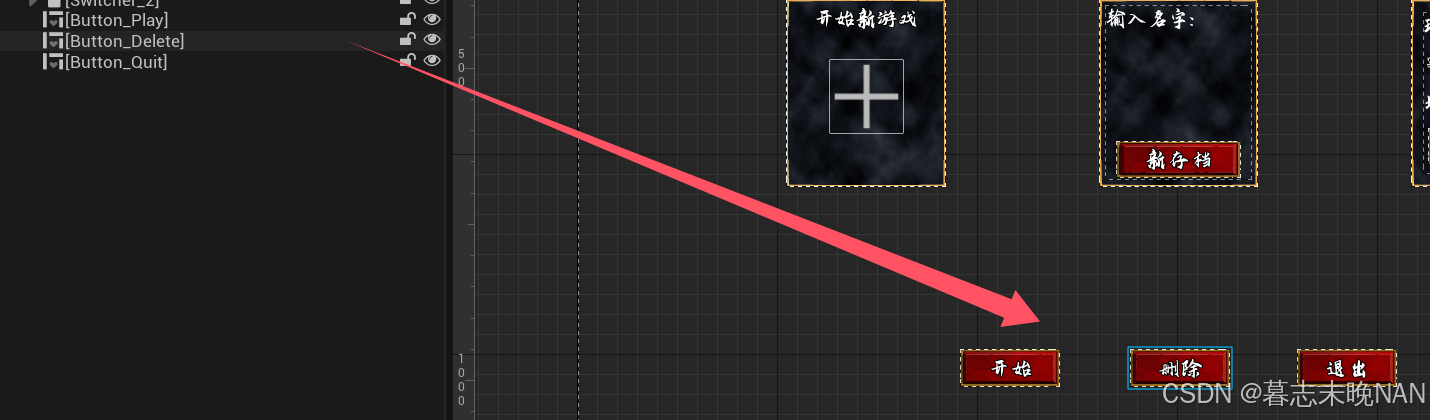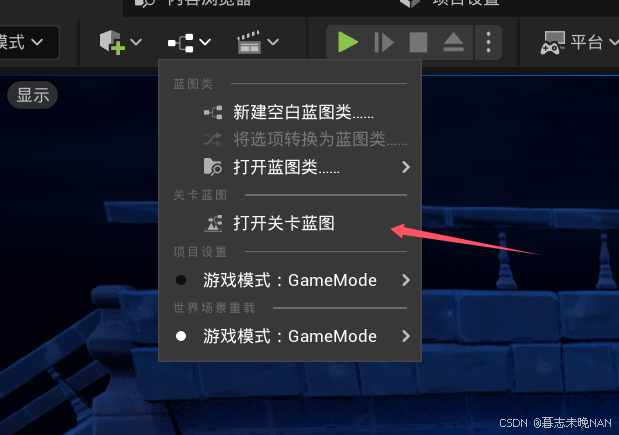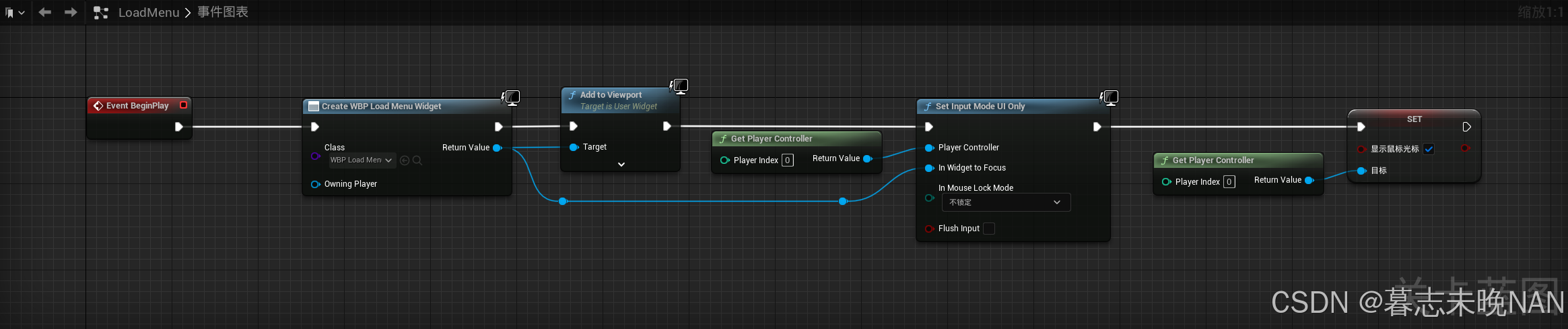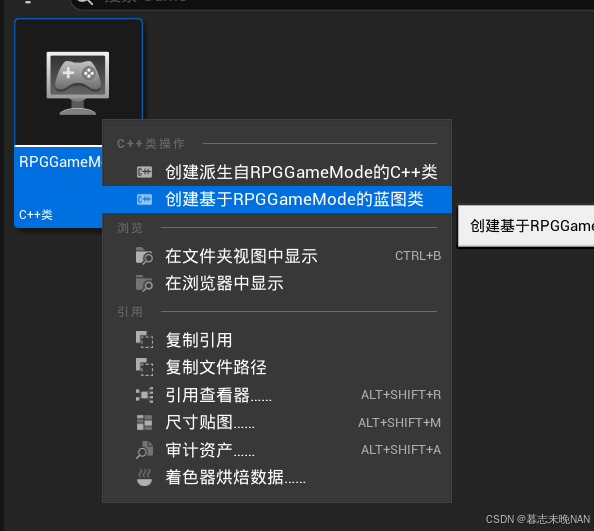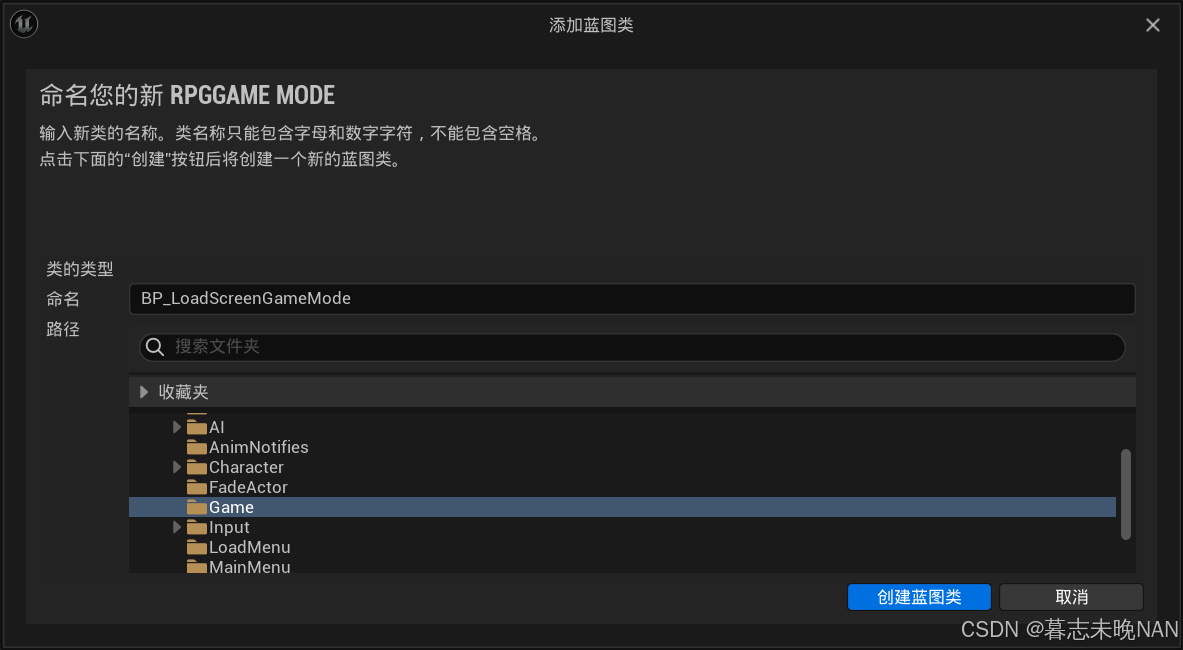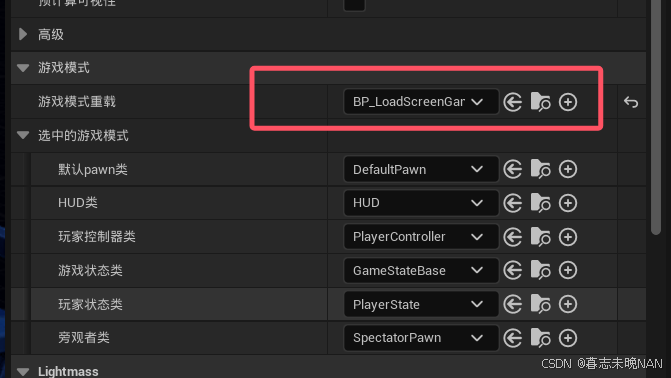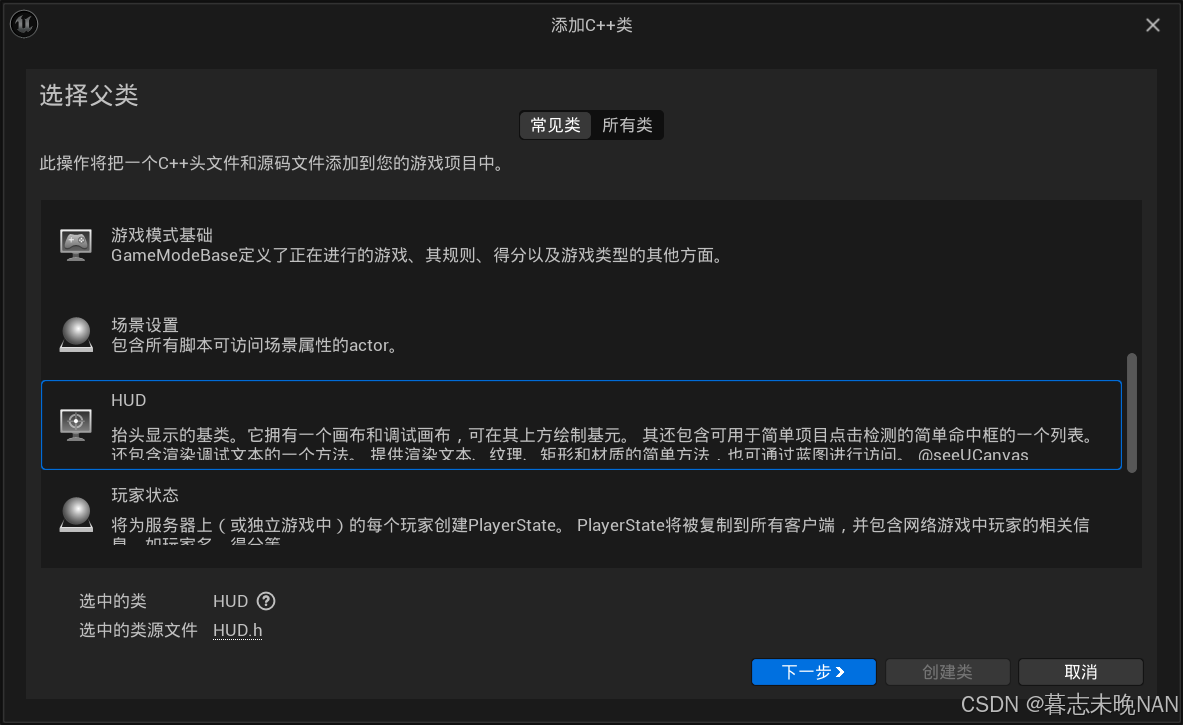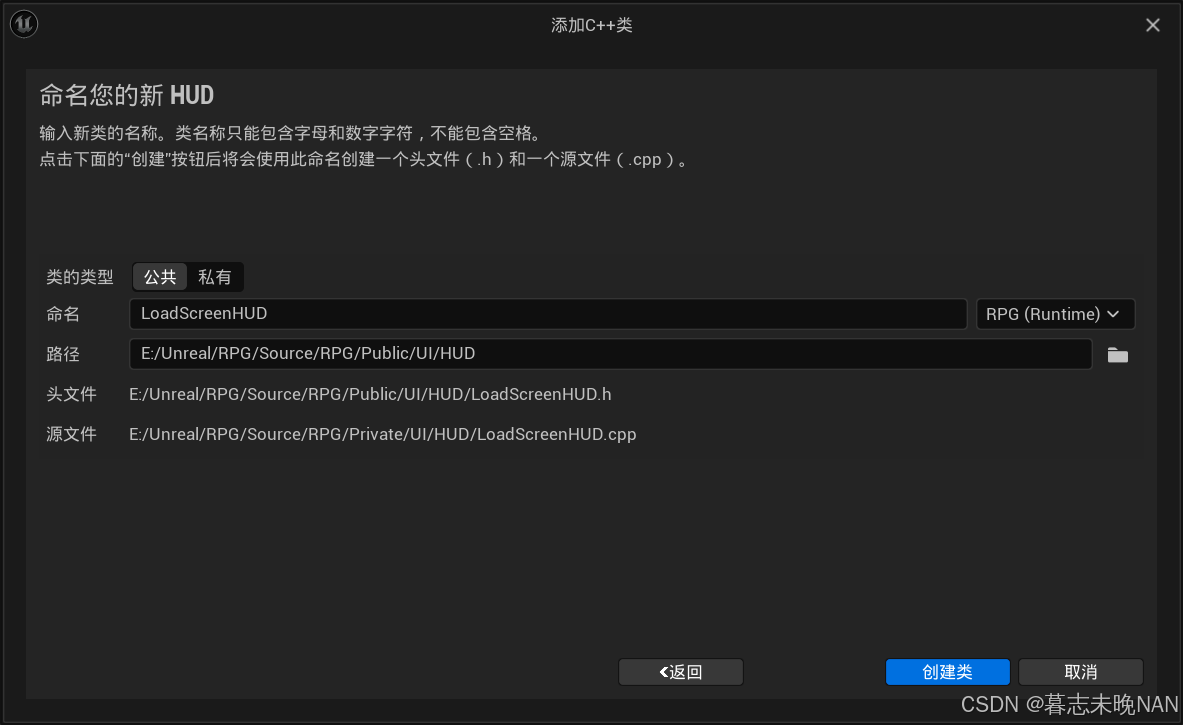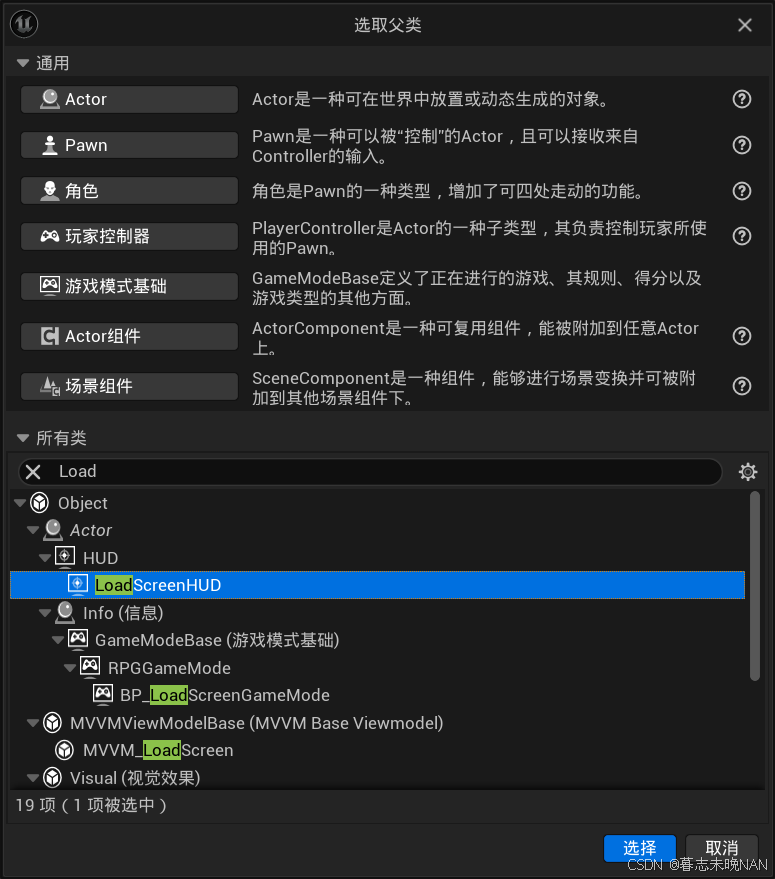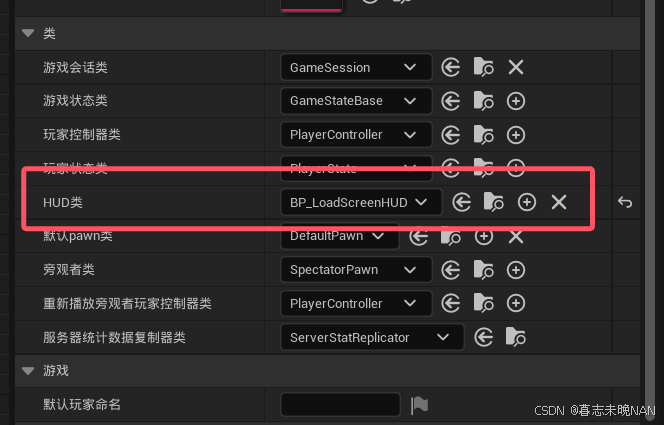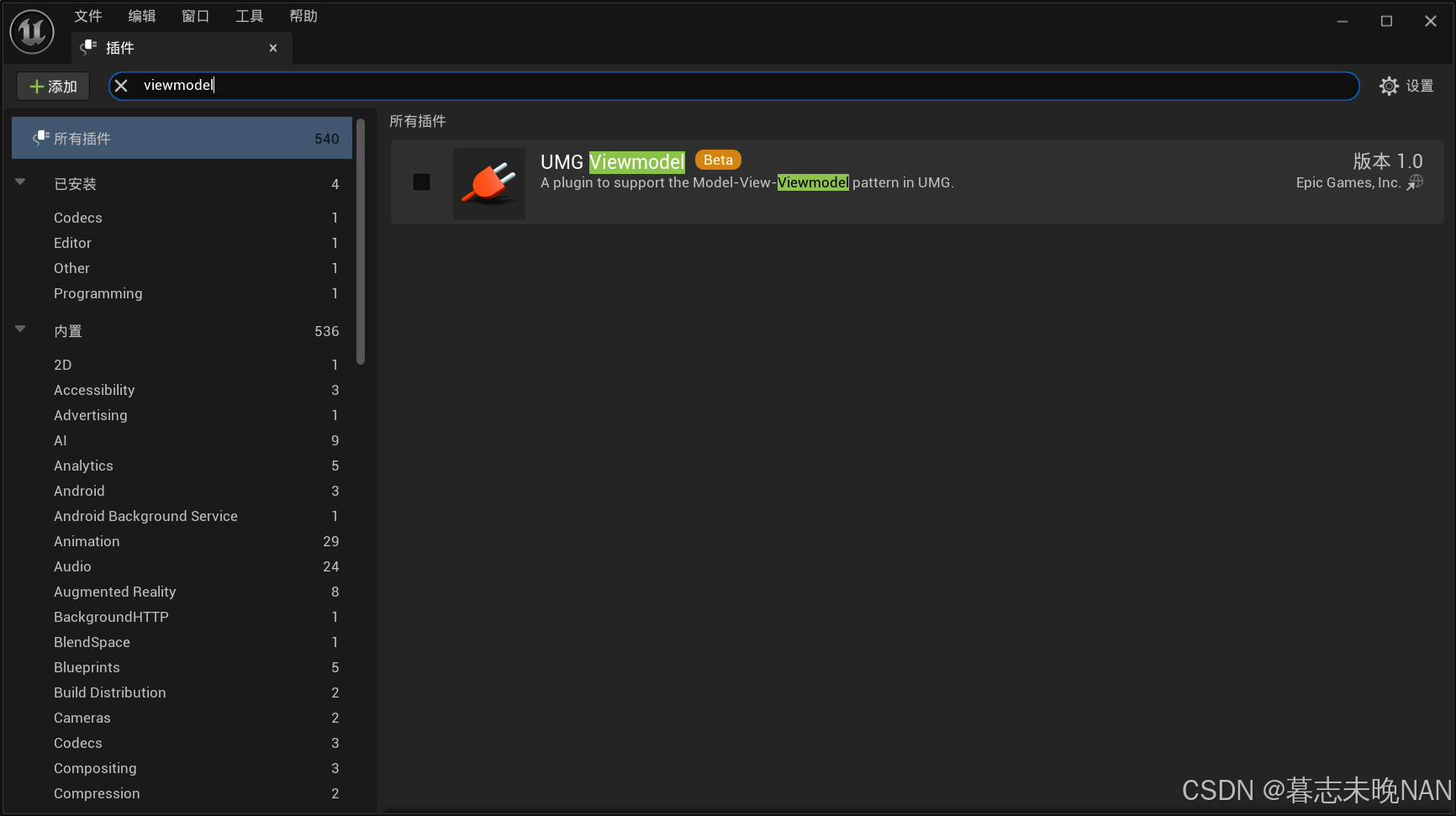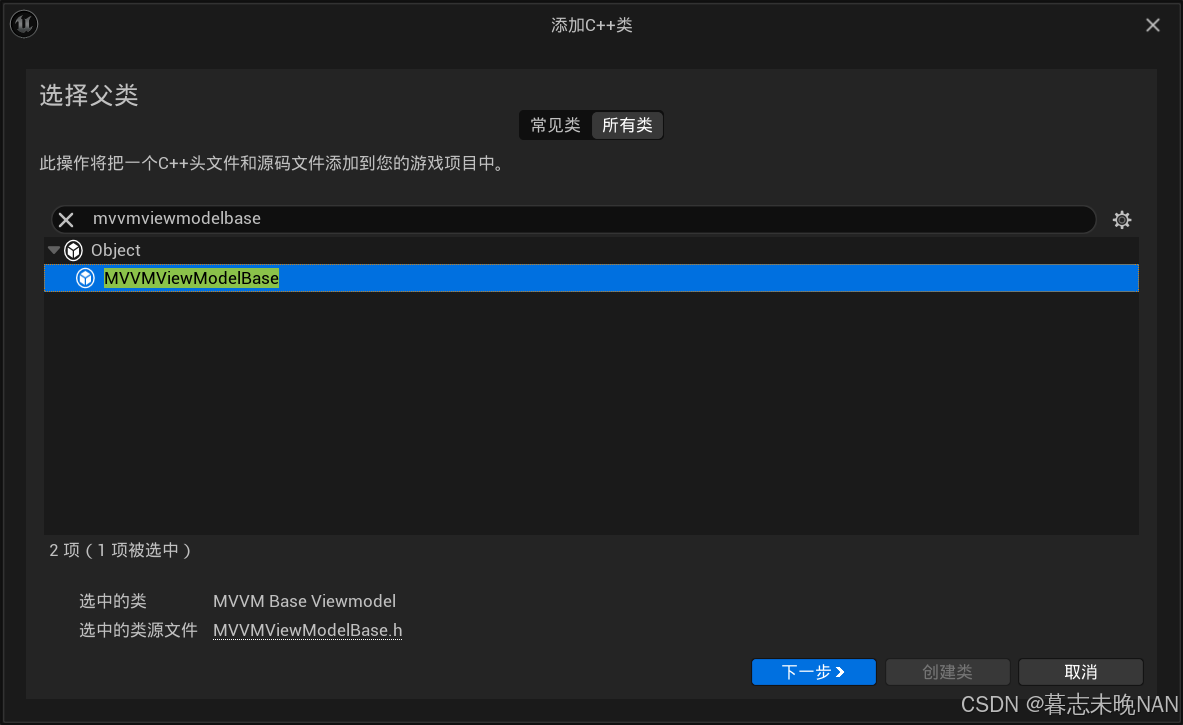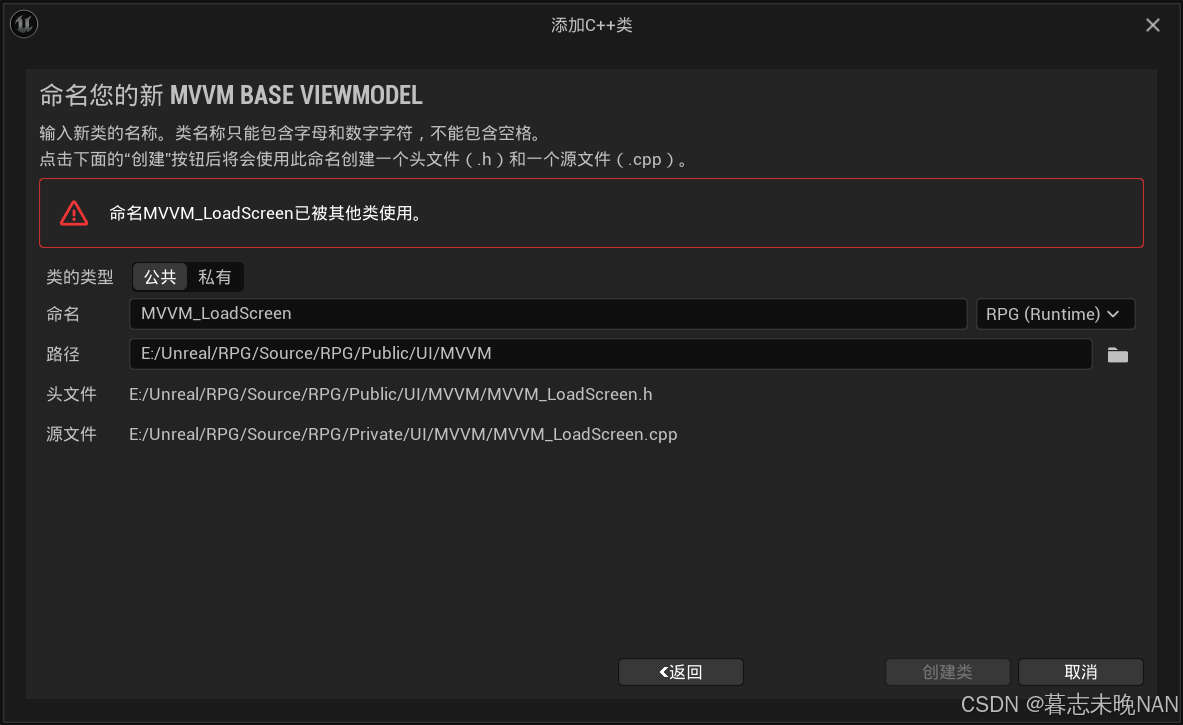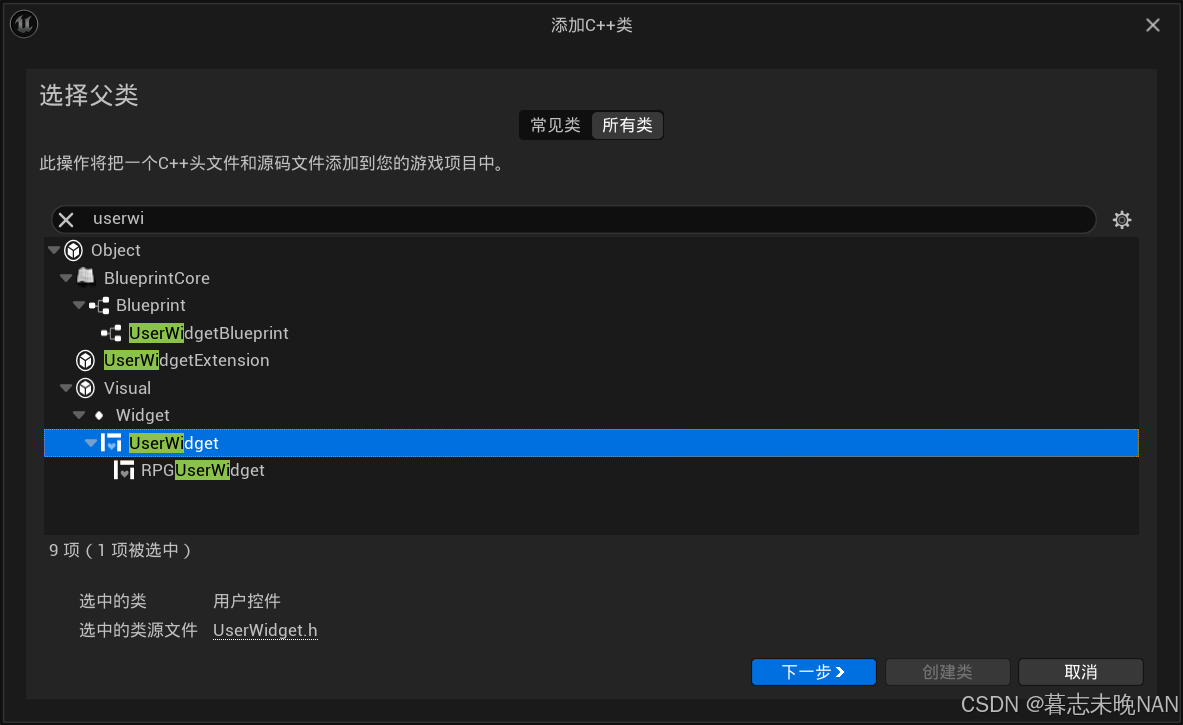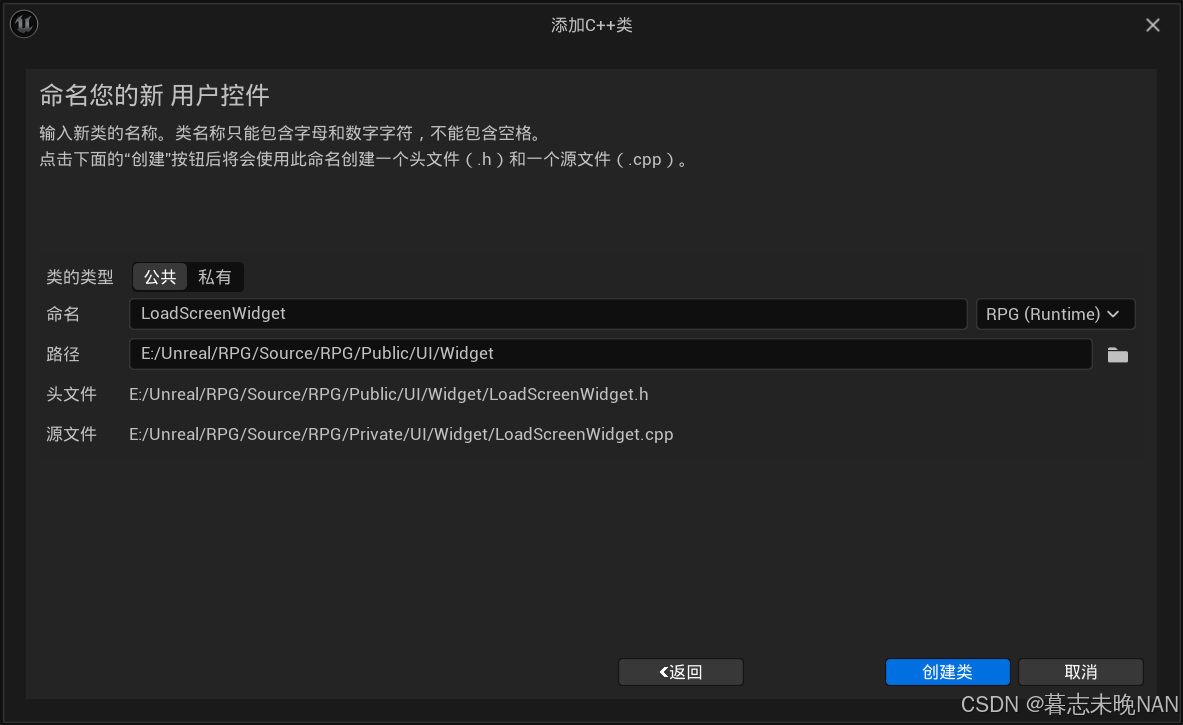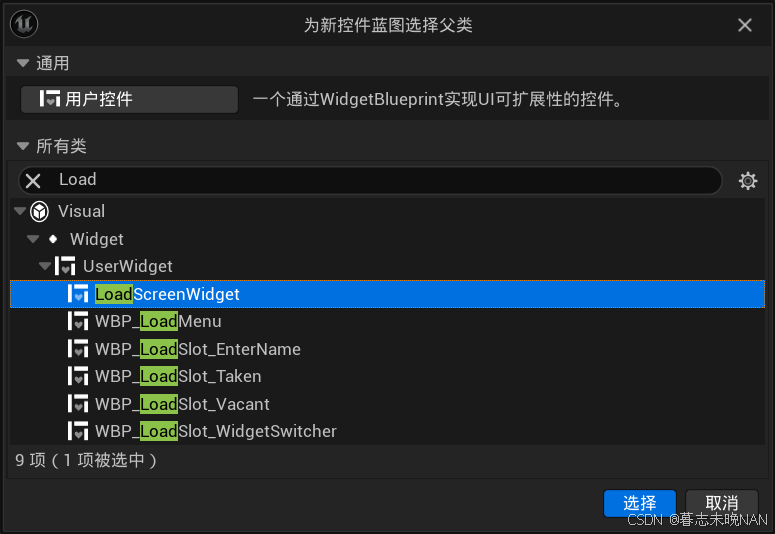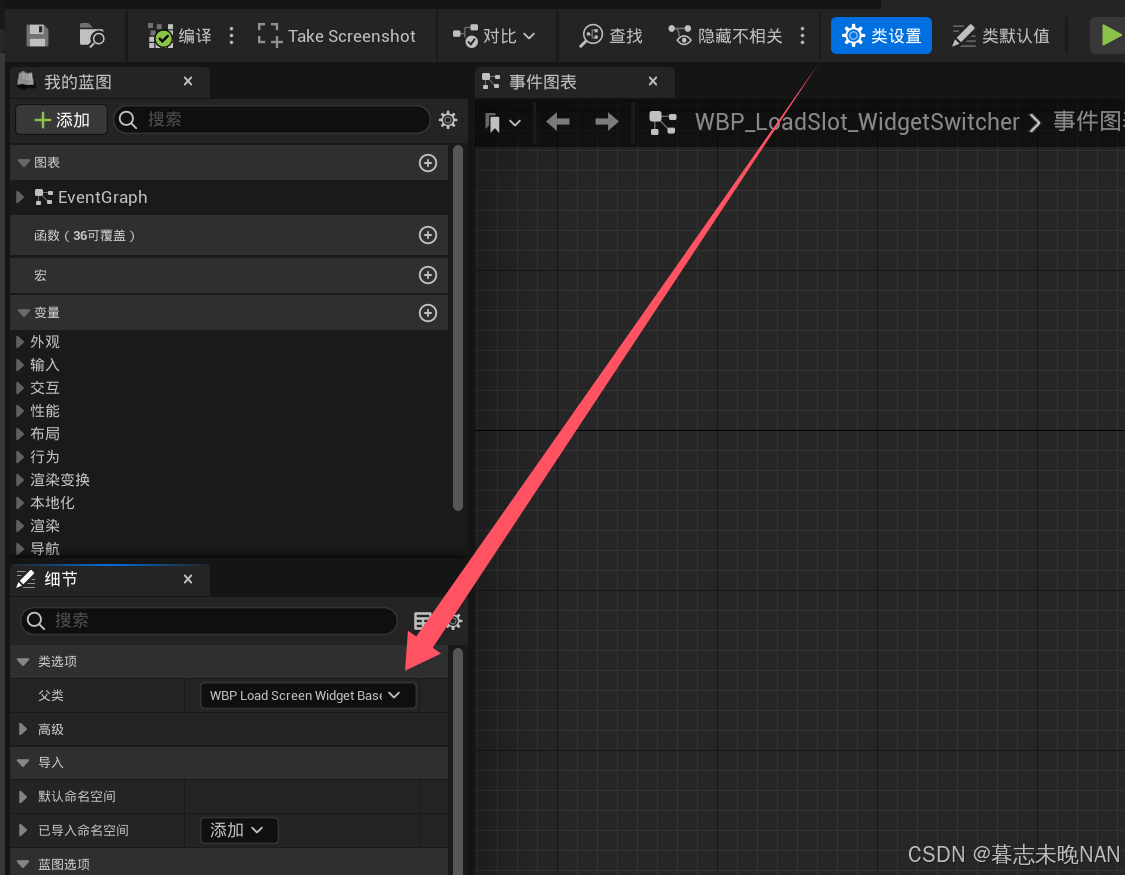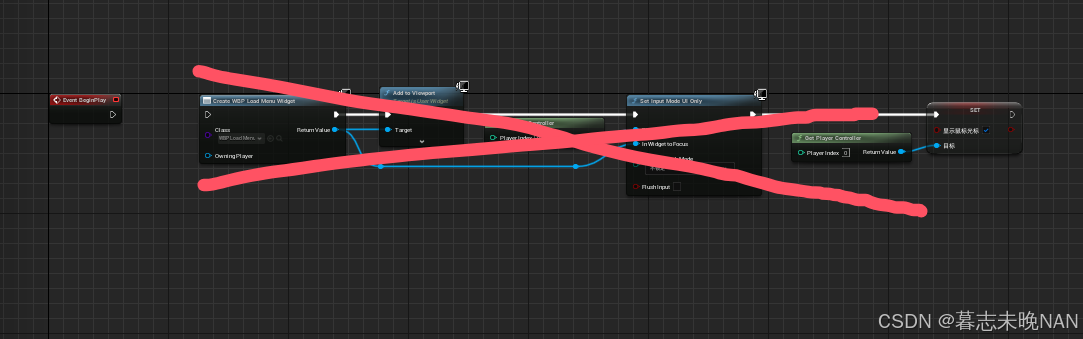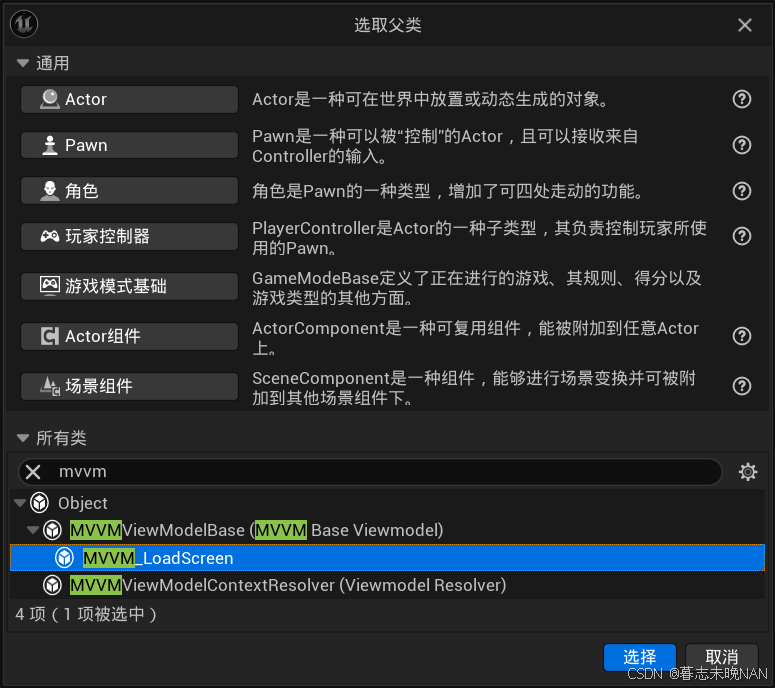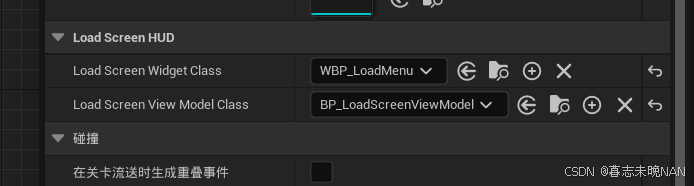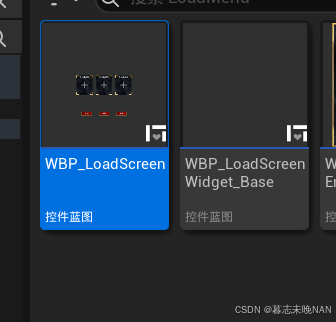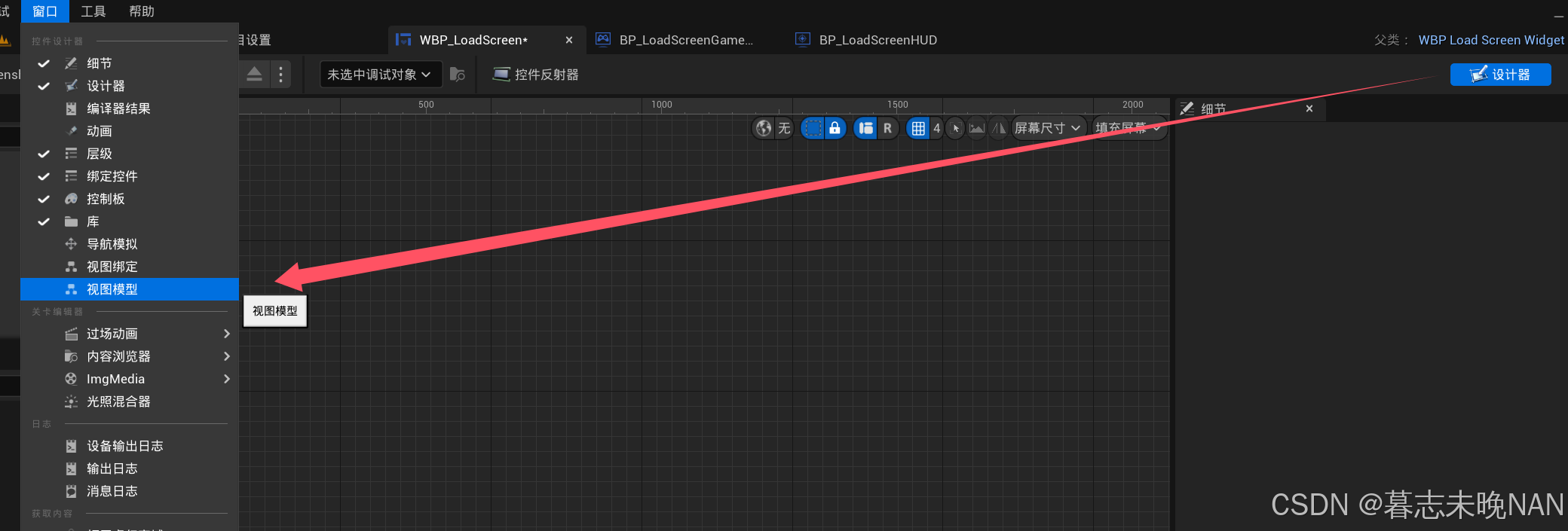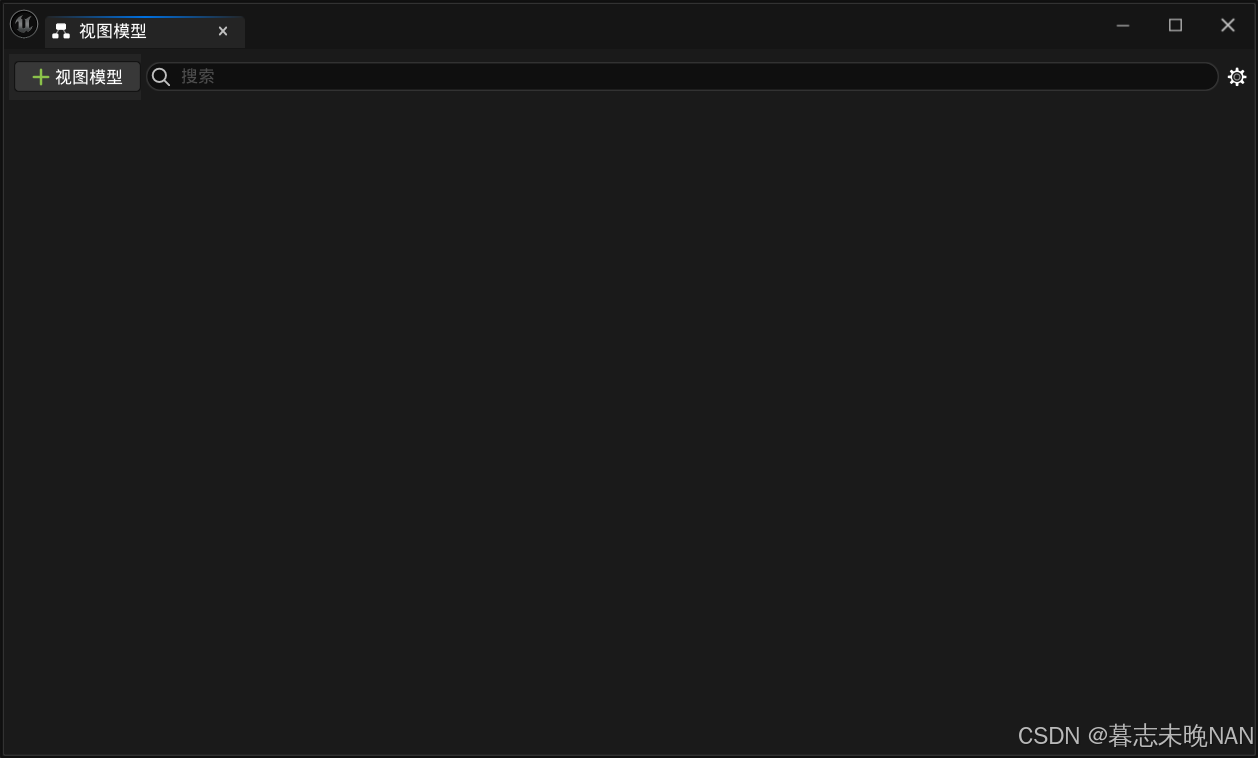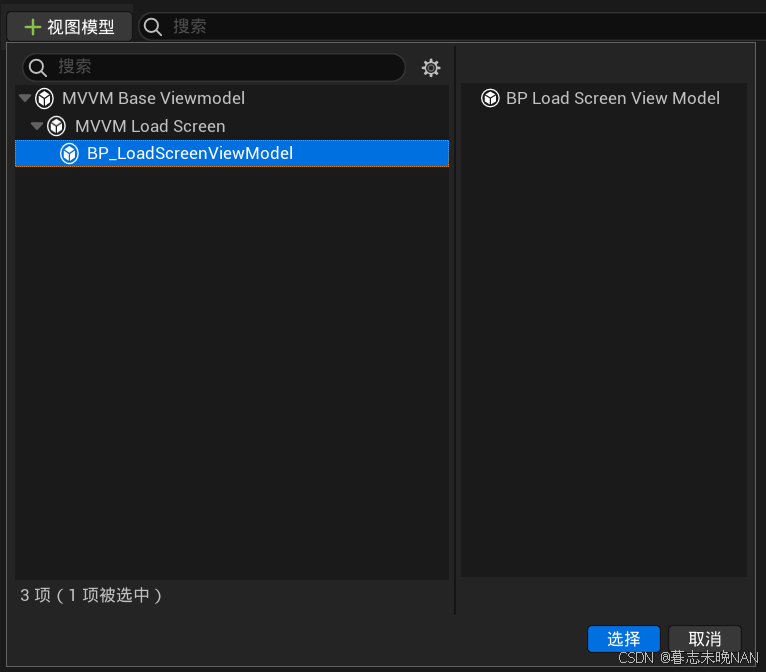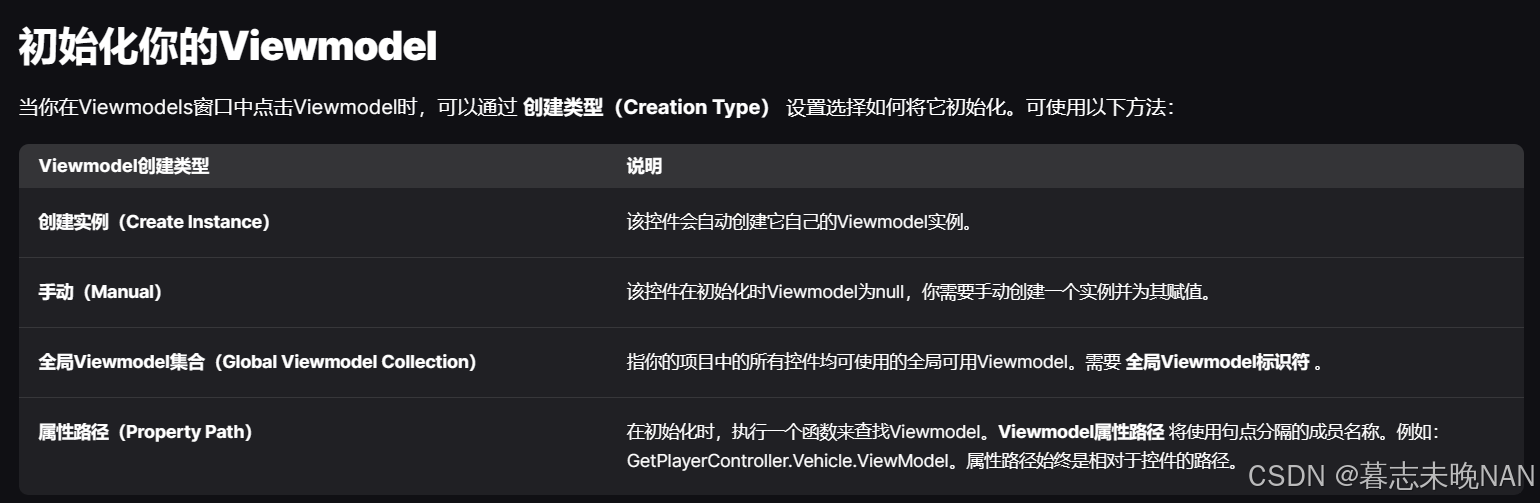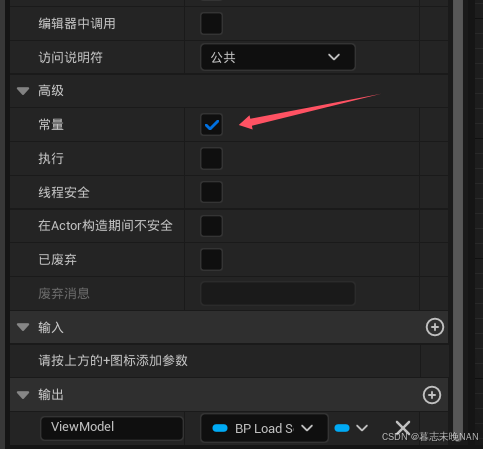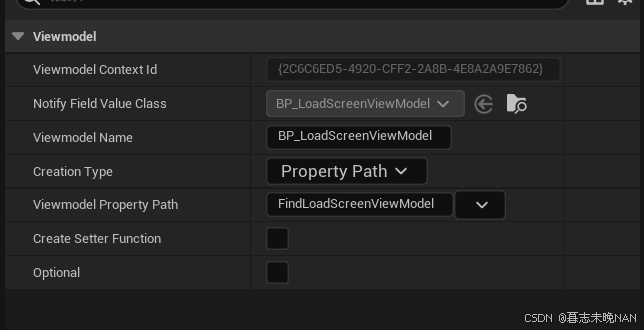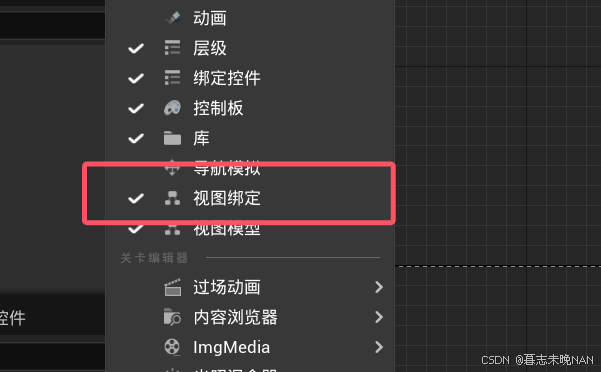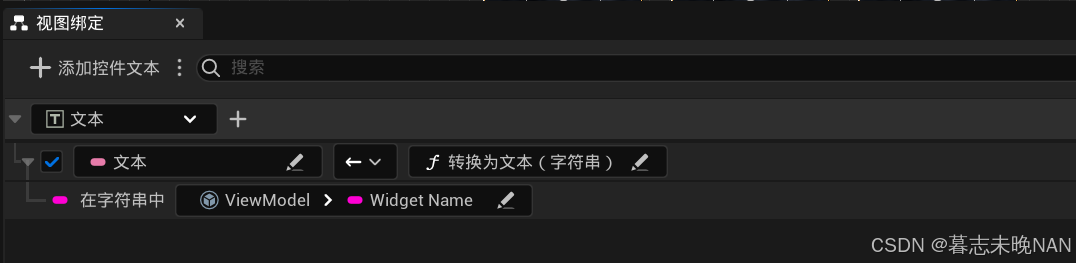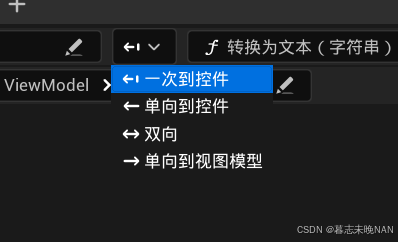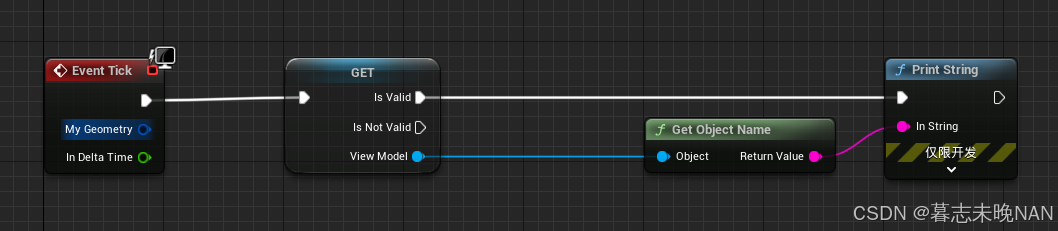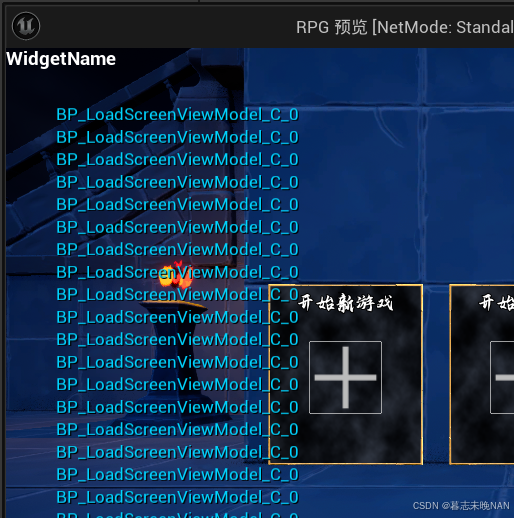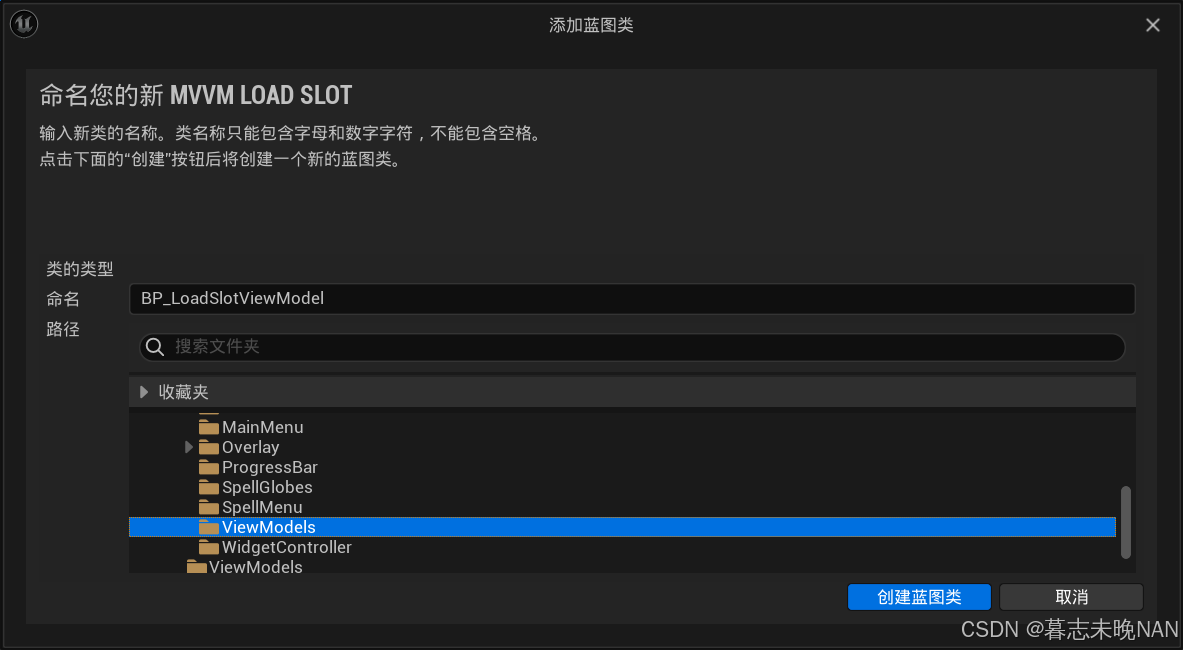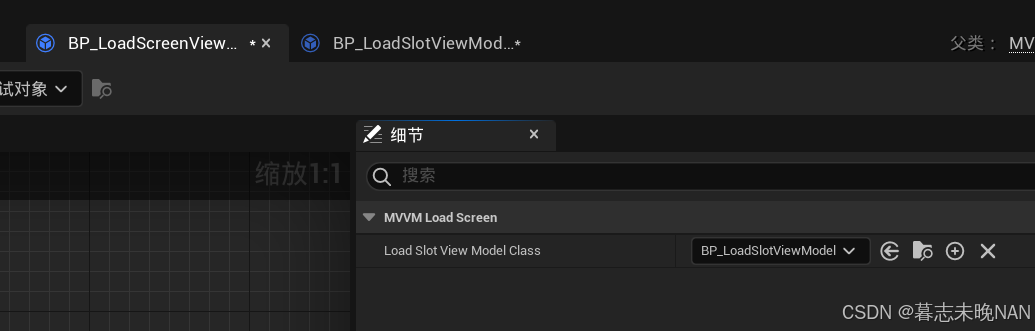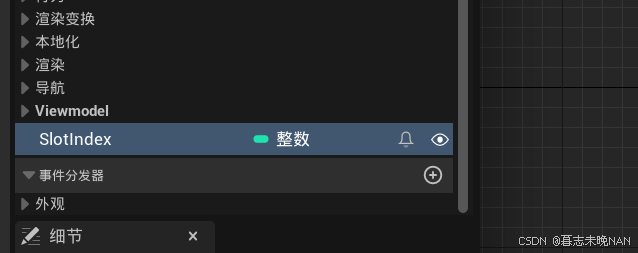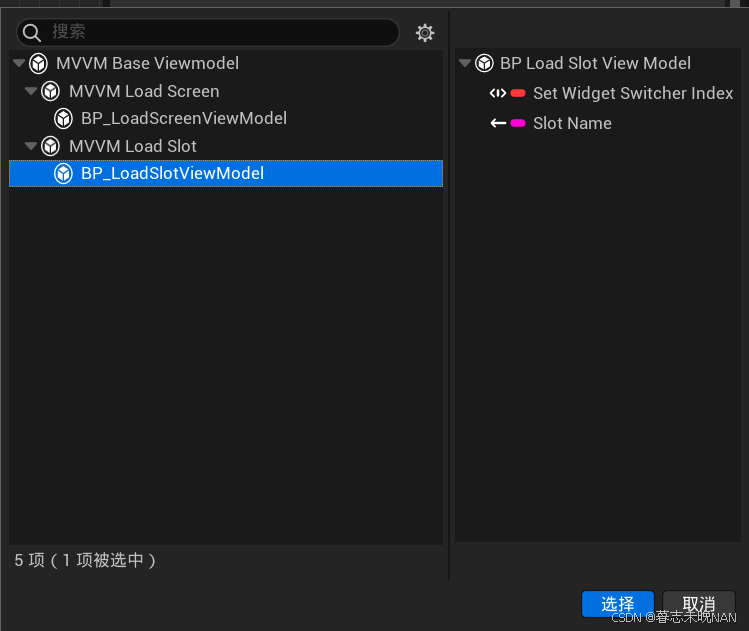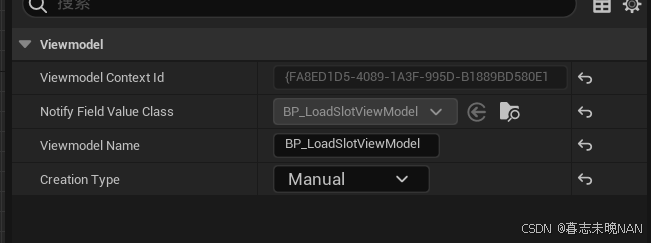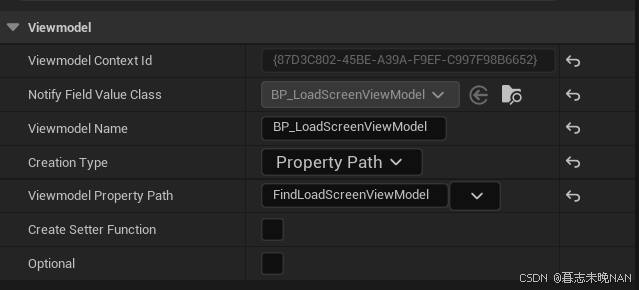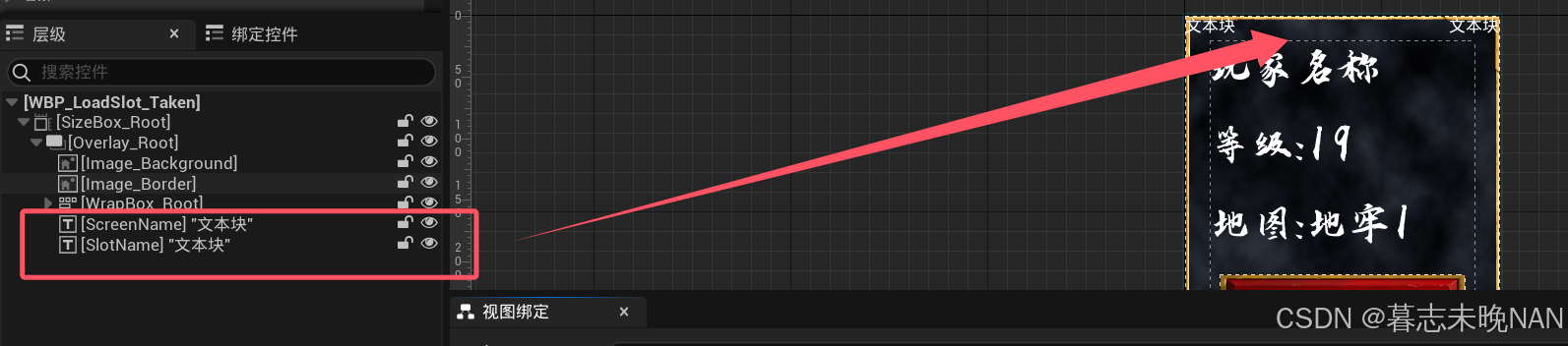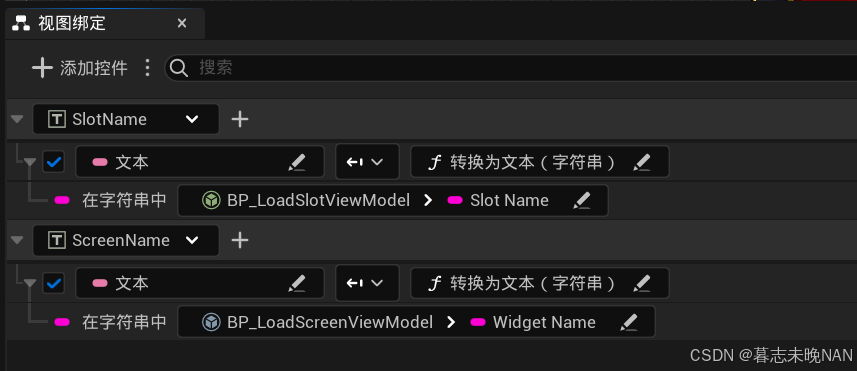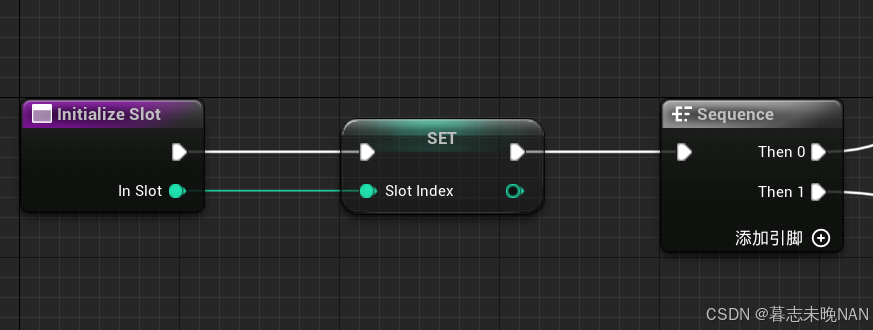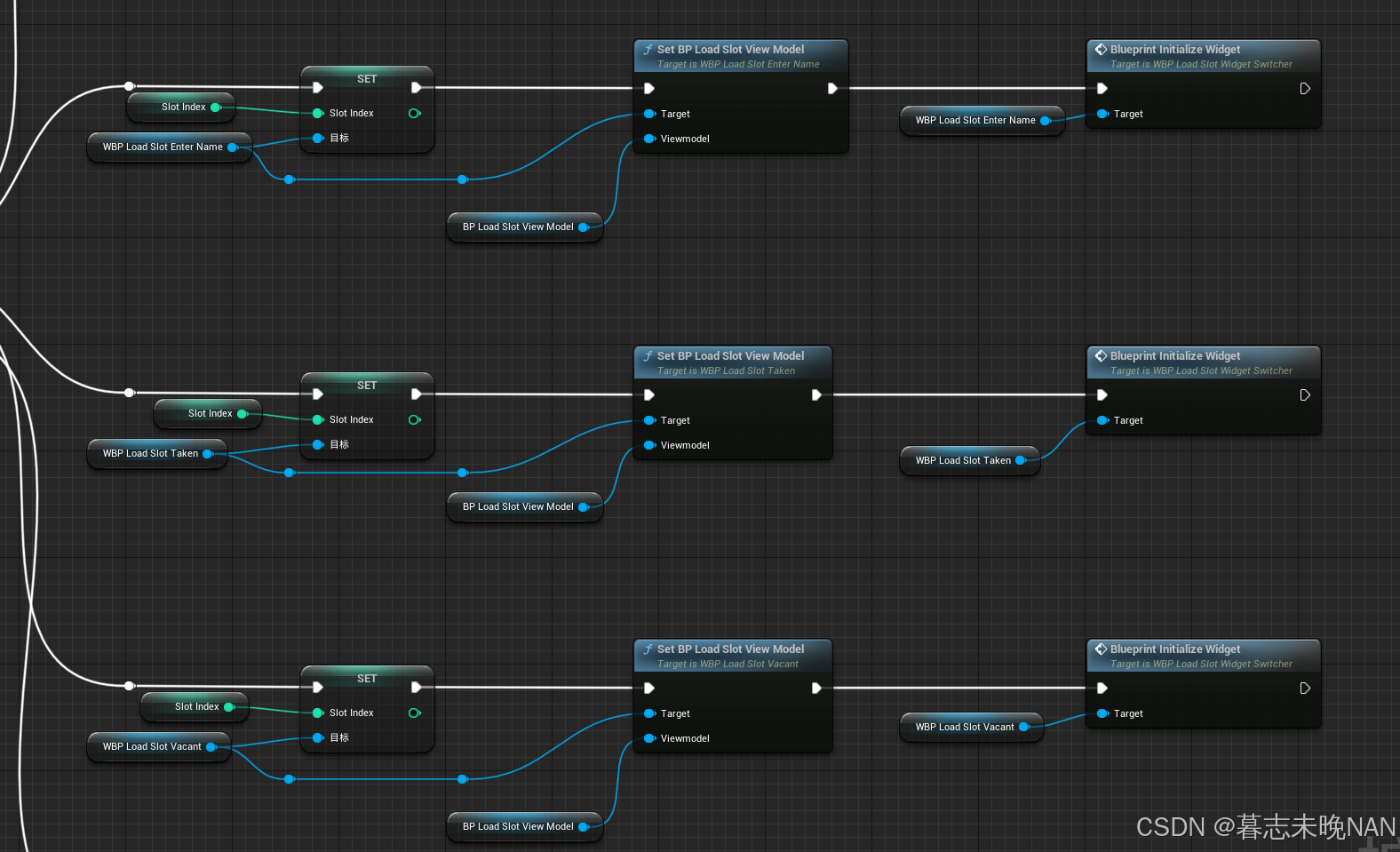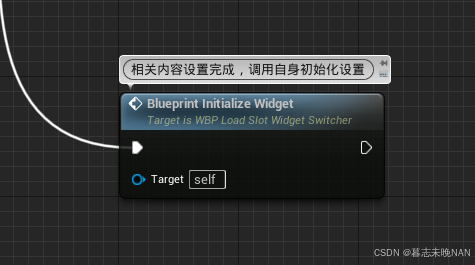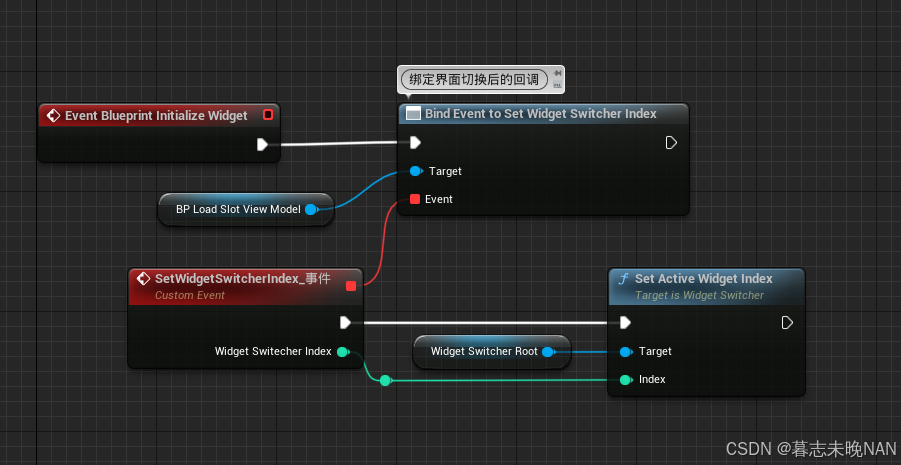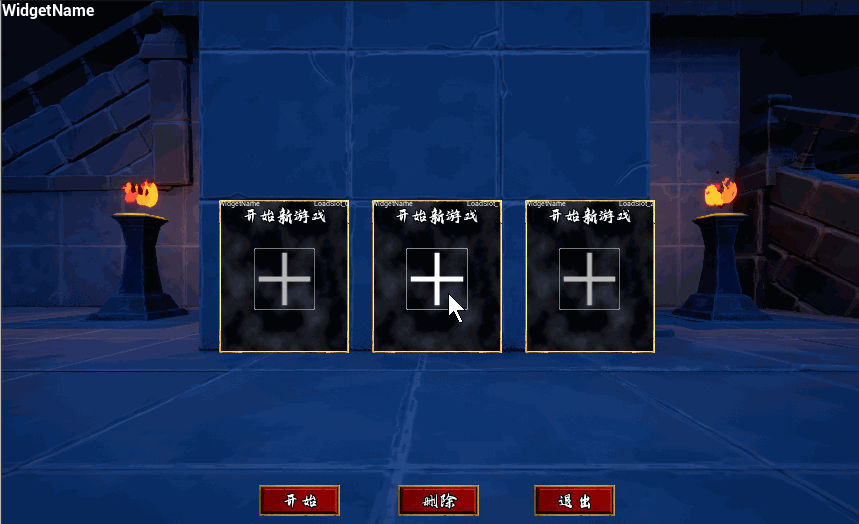MVVM 是 Model-View-ViewModel的缩写,个人理解它和MVC很相似,有区别的地方在于,在MVC里,Controller会服务多个View,而MVVM里,每个View都拥有一个单独的ViewModel,所以ViewModel相当于精简版的Controller。
在这一篇文章里,我们将使用UE5新增的MVVM插件实现对UI控件的动态更新。
创建用户控件
要实现存档,我们需要创建几个用户控件,用于玩家去创建或者加载对应的存储。
这里我们直接通过UserWidget创建蓝图控件
首先创建一个创建新存档的用户控件
效果如下,玩家在主菜单点击开始游戏,可以通过点击此控件+号创建一个新的存档。
接着创建一个点击加号后显示的控件,这里需要设置存档的名称
效果如下。
我们再创建一个可加载的存档的显示控件,这个控件里显示存档名称,玩家等级和所在的地图。
效果如下。
制作加载游戏界面
我们接下来创建一个新的UI,用于在加载进度的关卡内显示UI,首先我们创建一个新的控件蓝图,在里面添加一个画布面板,使用控件切换器来切换显示。
控件切换器可以设置索引,来显示当前设定的子控件,我们将之前制作的三个控件放置到其下面。
可以在细节里切换器里切换默认显示的子控件。
为了后续使用,我们可以将其创建为一个单独的用户控件。
在画布面板里放置三个。
在下面添加三个按钮,用于进入游戏,删除存档,以及返回主菜单。
接着,我们在加载存档的关卡打开关卡蓝图
在此蓝图里,我们加载此用户控件来显示。
使用MVVM
由于加载存档关卡专门对存档进行处理,我们为此关卡单独创建一个GameMode。
在HUD的c++类上面创建一个对应的蓝图类
设置好命名和保存路径。
将关卡使用的游戏模式修改
接着,我们创建一个新的HUD的c++类,用于单独处理加载存档关卡的UI相关。
命名定义好对应的路径
接着编译出类后,我们基于c++类创建一个蓝图类
在新的GameMode蓝图里,修改使用HUD。
接下来,我们要开启MVVM的插件,现在还是Beta版本,开启后注意重启。
我们创建一个基于MVVM基类的c++类,用于自定义
这个类专门用于处理加载存档关卡的相关。
接着,我们定义一个加载场景的部件的用户控件c++基类,继承UserWidget
它作为加载存档关卡的使用MVVM的基础用户控件。
在类里添加一个函数,蓝图可调用,蓝图可实现,为了方便后续初始化使用
UCLASS()
class RPG_API ULoadScreenWidget : public UUserWidget
{
GENERATED_BODY()
public:
//蓝图实现初始化函数,主要用于设置MVVM
UFUNCTION(BlueprintImplementableEvent, BlueprintCallable)
void BlueprintInitializeWidget();
};
接着,我们通过c++类创建一个蓝图基类
然后修改所有加载存档关卡的用户控件的父类
接下来,我们将不再通过关卡蓝图去加载用户控件,因为我们有了自定义的HUD,我们在HUD里面去实现对用户控件的加载。
打开IDE,我们在HUD里增加一些代码,可以通过类去初始化一些实例。
UCLASS()
class RPG_API ALoadScreenHUD : public AHUD
{
GENERATED_BODY()
public:
//存档关卡用户控件类
UPROPERTY(EditDefaultsOnly)
TSubclassOf<UUserWidget> LoadScreenWidgetClass;
//用户控件实例
UPROPERTY(BlueprintReadOnly)
TObjectPtr<ULoadScreenWidget> LoadScreenWidget;
//MVVM使用的类
UPROPERTY(EditDefaultsOnly)
TSubclassOf<UMVVM_LoadScreen> LoadScreenViewModelClass;
//MVVM生成的实例
UPROPERTY(BlueprintReadOnly)
TObjectPtr<UMVVM_LoadScreen> LoadScreenViewModel;
protected:
virtual void BeginPlay() override;
};
然后在BeginPlay函数里,去初始化。我们将之前在关卡蓝图里创建的内容在代码重复实现了出来。
void ALoadScreenHUD::BeginPlay()
{
Super::BeginPlay();
//实例化MVVM
LoadScreenViewModel = NewObject<UMVVM_LoadScreen>(this, LoadScreenViewModelClass);
LoadScreenViewModel->SetWidgetName("WidgetName"); //测试代码
//创建用户控件并添加到视口
LoadScreenWidget = CreateWidget<ULoadScreenWidget>(GetWorld(), LoadScreenWidgetClass);
LoadScreenWidget->AddToViewport();
APlayerController* PC = GetOwningPlayerController();
FInputModeUIOnly InputMode;
InputMode.SetWidgetToFocus(LoadScreenWidget->TakeWidget());
InputMode.SetLockMouseToViewportBehavior(EMouseLockMode::DoNotLock);
PC->SetInputMode(InputMode);
PC->SetShowMouseCursor(true);
//创建完成用户控件后,调用用户控件函数
LoadScreenWidget->BlueprintInitializeWidget();
}
有了对应的基类,我们再创建一个基于MVVM的蓝图类
接着,基于之前的HUD创建一个蓝图类,并在里面设置用户控件蓝图和MVVM类
防止出现歧义,将WBP_LoadMenu修改为WBP_LoadScreen
初始化MVVM
准备工作完成,我们可以在用户控件蓝图里添加ViewModel了,添加需要先选中设计器,然后在窗口里才能看到视图模型选项。
选中视图模型以后,我们可以为此用户控件添加所需的视图模型。
点击添加按钮后,左侧会列出来当前包含的所有的MVVM,我们设置添加。
这样添加了以后,你需要初始化视图模版,初始化有多种方式,可以根据需要进行设置。
这里我们采用属性路径的方式去获取,在用户控件的基类里,我们增加一个函数,通过playerController获取HUD身上的ViewModel
这个函数必须设置为常量
在我们选中了对应的ViewModel类以后,细节这里就会显示设置实例如何初始化,这里我们采用路径的方式,就需要实现从自身调用的函数。
注意
如果你只添加的MVVM,但是你没有使用,你在初始化的时候将会失败。如果你想测试,可以先随便添加一个属性,并绑定。
这里,我在MVVM里随意添加了一个属性,用户控件的名称,并设置对应的Getter和Setter的函数。
UCLASS()
class RPG_API UMVVM_LoadScreen : public UMVVMViewModelBase
{
GENERATED_BODY()
public:
void SetWidgetName(const FString& InSlotName);
FString GetWidgetName() const { return WidgetName; };
private:
//用户控件的名称
UPROPERTY(BlueprintReadOnly, FieldNotify, Setter, Getter, meta=(AllowPrivateAccess))
FString WidgetName;
};
在设置实现里,我们需要使用到内置的宏去定义。
UE_MVVM_SET_PROPERTY_VALUE 可以定义属性,并触发广播
UE_MVVM_BROADCAST_FIELD_VALUE_CHANGED 如果用户控件绑定了是函数,这个可以触发函数的广播。
void UMVVM_LoadScreen::SetWidgetName(const FString& InSlotName)
{
if (UE_MVVM_SET_PROPERTY_VALUE(WidgetName, InSlotName))
{
// UE_MVVM_BROADCAST_FIELD_VALUE_CHANGED(GetHealthPercent); //通过宏调用其它函数的广播
}
}
然后,我们在初始化实例化时,调用了此函数实现了设置。然后,我们需要在用户控件里进行绑定,在窗口打开视图绑定
在视图绑定里,我们添加控件,然后选择绑定的方式,如果MVVM里返回的类型于显示类型不同,我们还需要设置转换函数,将字符串转换为文本显示。
转换这里,我们可以选择一次或者每次修改都触发,方向可以单向或者双向,看个人需求。
控件是我们添加到视图的左上角,我们不做任何修改,在运行时查看是否能够自动修改
或者在帧更新里打印MVVM的名称,如果能够获取到,也代表我们初始化完成。
运行,查看左上角是否修改正确,并且查看打印。
创建存档ViewModel
接下来,我们创建一个存档使用的ViewModel,这里提醒一下,一个用户控件可以使用多个ViewModel,一个ViewModel也可以应用到多个用户控件。
我们基于MVVMViewModelBase创建一个供存档用户控件专用的ViewModel,在这个类里,我们创建一个用于切换存档显示的用户控件的委托,一个存档位有三个用户控件显示,根据用户的需求进行切换。然后我们设置了一个初始化函数,在实例化后,进行一些处理使用。最后增加一个ViewModel名称显示功能,这个是为了防止在用户控件上实例化以后,没有绑定对应的属性时,导致实例化失败,无法获取对应的ViewModel实例。
DECLARE_DYNAMIC_MULTICAST_DELEGATE_OneParam(FSetWidgetSwitcherIndex, int32, WidgetSwitecherIndex);
/**
*
*/
UCLASS()
class RPG_API UMVVM_LoadSlot : public UMVVMViewModelBase
{
GENERATED_BODY()
public:
//切换存档显示的用户控件的委托
UPROPERTY(BlueprintAssignable)
FSetWidgetSwitcherIndex SetWidgetSwitcherIndex;
void InitializeSlot() const;
void SetSlotName(const FString& InSlotName);
FString GetSlotName() const { return SlotName; };
private:
//用户控件的名称
UPROPERTY(BlueprintReadOnly, FieldNotify, Setter, Getter, meta=(AllowPrivateAccess))
FString SlotName;
};
初始化函数的实现,我们使用委托显示第一个就是创建插槽的用户控件。
void UMVVM_LoadSlot::InitializeSlot() const
{
SetWidgetSwitcherIndex.Broadcast(1);
}
然后设置存档使用的对应的ViewModel名称,每个存档都有一个对应的ViewModel实例。
void UMVVM_LoadSlot::SetSlotName(const FString& InSlotName)
{
UE_MVVM_SET_PROPERTY_VALUE(SlotName, InSlotName);
}
接着,我们要在UMVVM_LoadScreen的类里增加一些内容,用于处理一些事件。
我们预计要创建三个存档,那么在类里增加三个ViewModel的引用,防止只使用Map映射导致引用丢失(垃圾回收机制),然后创建一个映射,用于设置索引和ViewModel
private:
//用户控件的名称
UPROPERTY(BlueprintReadOnly, FieldNotify, Setter, Getter, meta=(AllowPrivateAccess))
FString WidgetName;
//索引和对应MVVM实例的映射
UPROPERTY()
TMap<int32, UMVVM_LoadSlot*> LoadSlots;
//对象对MVVM实例的引用,防止垃圾回收机制对其进行回收
UPROPERTY()
TObjectPtr<UMVVM_LoadSlot> LoadSlot_0;
UPROPERTY()
TObjectPtr<UMVVM_LoadSlot> LoadSlot_1;
UPROPERTY()
TObjectPtr<UMVVM_LoadSlot> LoadSlot_2;
然后添加一个设置存档ViewModel使用的实例的类的参数,并创建一个函数,用于初始化。
public:
//每个存档插槽使用的MVVM类
UPROPERTY(EditDefaultsOnly)
TSubclassOf<UMVVM_LoadSlot> LoadSlotViewModelClass;
void InitializeLoadSlots();
在实现这里,我们初始化函数里,创建三个存档使用的ViewModel,并设置名称,并添加到映射。
void UMVVM_LoadScreen::InitializeLoadSlots()
{
LoadSlot_0 = NewObject<UMVVM_LoadSlot>(this, LoadSlotViewModelClass);
LoadSlot_0->SetSlotName("LoadSlot_0");
LoadSlots.Add(0, LoadSlot_0);
LoadSlot_1 = NewObject<UMVVM_LoadSlot>(this, LoadSlotViewModelClass);
LoadSlot_1->SetSlotName("LoadSlot_1");
LoadSlots.Add(1, LoadSlot_1);
LoadSlot_2 = NewObject<UMVVM_LoadSlot>(this, LoadSlotViewModelClass);
LoadSlot_2->SetSlotName("LoadSlot_2");
LoadSlots.Add(2, LoadSlot_2);
}
接着,我们增加一些函数,用于后续使用。
UFUNCTION(BlueprintPure)
UMVVM_LoadSlot* GetLoadSlotViewModelByIndex(int32 Index) const;
//创建新存档按下事件
UFUNCTION(BlueprintCallable)
void NewSlotButtonPressed(int32 Slot, const FString& EnterName);
//开始新游戏按下事件
UFUNCTION(BlueprintCallable)
void NewGameButtonPressed(int32 Slot);
//选择存档按下事件
UFUNCTION(BlueprintCallable)
void SelectSlotButtonPressed(int32 Slot);
在实现这里,通过索引获取存档ViewModel函数,直接从映射获取。
在开始新游戏按下事件里,我们通过委托修改显示的用户控件,用于调试。
UMVVM_LoadSlot* UMVVM_LoadScreen::GetLoadSlotViewModelByIndex(const int32 Index) const
{
return LoadSlots.FindChecked(Index);
}
void UMVVM_LoadScreen::NewSlotButtonPressed(int32 Slot, const FString& EnterName)
{
}
void UMVVM_LoadScreen::NewGameButtonPressed(int32 Slot)
{
LoadSlots[Slot]->SetWidgetSwitcherIndex.Broadcast(1);
}
void UMVVM_LoadScreen::SelectSlotButtonPressed(int32 Slot)
{
}
创建完成,我们基于UMVVM_LoadSlot 创建一个蓝图类
接着,在UMVVM_LoadScreen的蓝图类里设置它作为存档ViewModel使用的类。
接着,我们在存档节点使用的用户控件基类蓝图WBP_LoadScreenWidget_Base里添加一个存档索引,记得把眼睛打开。
我们在存档使用的三个切换的用户控件里,添加两个ViewModel的绑定。
存档视图我们使用Manual(手动)设置的方式去设置,稍后将在蓝图里去手动设置。
而加载界面全局使用的我们通过基类创建的获取函数去获取即可。
然后在用户控件创建两个显示界面VIewModel和存档ViewModel名称的文本。
通过视图绑定绑定对应的名称,如果名称被修改后,将进行更新显示的内容
接着,我们在存档切换的用户控件WBP_LoadSlot_WidgetSwitcher里,添加一个函数,用于设置当前存档的索引。
然后通过ViewModel去获取对应索引的存档ViewModel
接着,对三个用户界面设置使用的存档ViewModel
最后调用自身的初始化函数
在初始化回调里,我们绑定委托回调,如果委托的索引发生改变,我们去切换对应的用户界面
在主界面的用户控件里,我们对每个存档切换器用户控件设置对应的索引,实现了切换。
到这里,我们实现了MVVM的整体绑定功能,后面为我们实现完整的存档功能打下了坚实的基础。
接下来,我们运行查看一下效果,查看对应的ViewModel的名称是否能够正确获取到,如果能够正确更新ViewModel的名称,证明我们获取正确。
如果不需要显示ViewModel的名称,我们可以将设置为不可视即可。